Labojums: Elgato Capture karte netiek rādīta vai nav signāla
Literārs Mistrojums / / February 19, 2022
Capture kartes tiek izmantotas gandrīz visur, kur var iegūt video izejas signālus. Spēlētāji tos galvenokārt izmanto, lai ierakstītu spēles vai tiešraides dažādās platformās. Elgato Capture karte ir izpelnījusies diezgan glītu nosaukumu savā nišā un ir bijusi arī daudzu lietotāju iecienīta. Nemaz nerunājot, Elgato uztveršanas karte veic apmierinošu darbu, lai gan īslaicīgas problēmas ir bijusi stāsta otrā puse. Elgato Capture karte netiek rādīta vai nav signāla problēma ir ļoti izplatīta sarakstā. Daudzi lietotāji ir sūdzējušies par to pašu, jo viņi neko neredz ekrānā, kad ir izveidots savienojums ar Elgato Game Capture aparatūru, vai arī viņi redz kļūdu bez signāla. Par laimi, lietotāji ir izmēģinājuši dažus parastus trikus, kas izrādījās efektīvi. Tāpēc šodien mēs piedāvājām arī dažus trikus, lai novērstu Elgato Capture kartes bezsignāla problēmu.

Lapas saturs
-
Labojums: Elgato Capture karte netiek rādīta vai nav signāla
- Atiestatiet Elgato Capture karti
- Atspējot HDCP
- Atkārtoti pievienojiet HDMI kabeļus
- Cold Boot PC
- Atspējot Elgato Game Capture S+-YUV422
- Secinājums
Labojums: Elgato Capture karte netiek rādīta vai nav signāla
Vairumā gadījumu problēma ir radusies vāja savienojuma vai dažu iestatījumu problēmas dēļ. Tāpēc, ņemot vērā vairākuma iemeslus, varat izmēģināt tālāk norādīto labojumu, lai atrisinātu problēmu ar Elgato Capture karti bez signāla.
Atiestatiet Elgato Capture karti
Daudzas reizes Elgato Capture aparatūra ir laiku pa laikam jāatiestata. Ja izmantojat to jau kādu laiku un pēkšņi saskaraties ar šo problēmu, iespējams, ir vērts mēģināt atiestatīt Capture karti. Labās ziņas ir tādas, ka Capture kartes atiestatīšana ir diezgan vienkārša. Viss, kas jums jādara, ir atvienot Elgato Game Capture aparatūru no datora un video avota. Pēc pāris minūtēm pievienojiet ierīci vēlreiz un iedarbiniet ierīci.
Ja problēma tiek pārtraukta, mēs to varam uzskatīt par vienkāršu kļūmi. Tomēr, ja tas neizdodas, turpiniet ar mūsu nākamo labojumu sarakstā.
Atspējot HDCP
Augsta joslas platuma digitālā satura aizsardzība bloķē avota uztveršanu un ierakstīšanu. Tas ir ļoti izplatīts iemesls, kāpēc jūsu Capture karte netiek rādīta. HDCP ir digitāla kopēšanas aizsardzības sistēma, kas galvenokārt ir saistīta ar displeja portu, HDMI vai DVI savienojumiem.
Ja jūsu HDCP ir iespējots, Elgato Capture karte nevarēs uztvert nekādus HDMI signālus. Ja izmantojat PS4, HDCP atspējošanas darbības ir šādas:
Pievienojiet savu PS4 televizoram vai monitoram.
Dodieties uz Cross-media joslu.
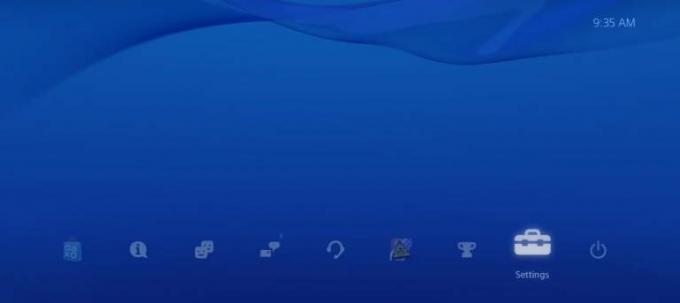
Sludinājumi
Tagad atlasiet Iestatījumi un ritiniet uz leju līdz Sistēma.
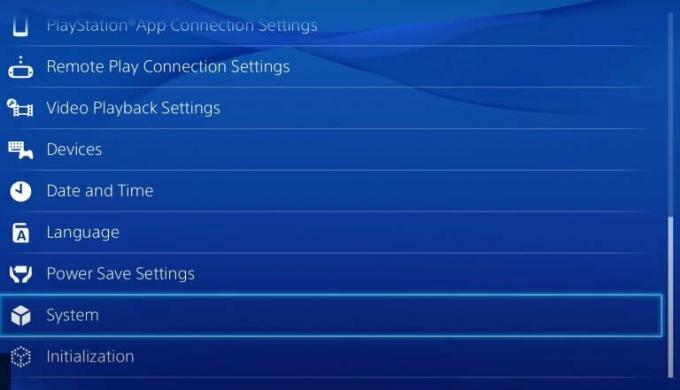
Papildus opcijai “Iespējot HDCP” noņemiet atzīmi no izvēles rūtiņas.
Sludinājumi
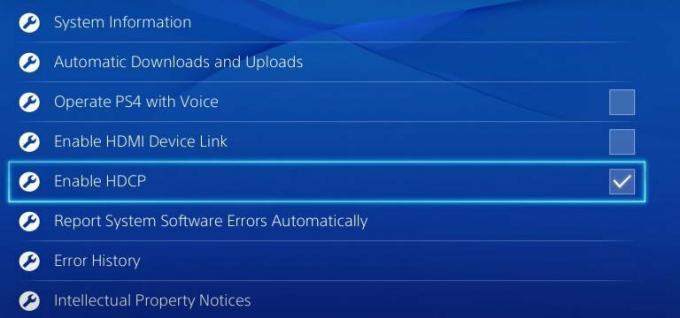
Noklikšķiniet uz Jā, lai apstiprinātu HDCP atspējošanu.

Kad esat atspējojis HDCP funkcionalitāti, ekrāns tikai uz sekundi nodzisīs melns un atkal būs redzams. Tagad varat savienot savu PS4 ar Capture Game ierīci un sekot līdzi savam ceļojumam.
Atkārtoti pievienojiet HDMI kabeļus
Ja jūsu kabeļi nav pareizi pievienoti HDMI ievades un izvades portiem, tas var izraisīt arī šādas problēmas. Faktiski, ja kontaktdakšas nav labi savienotas, Capture karte netiks rādīta vispār. Tāpēc pārliecinieties, vai tie ir labi piemēroti, vai atvienojiet tos un atkal ievietojiet tos pareizi.
Dažkārt šādu problēmu slēptais iemesls var būt vājš savienojums. Tāpēc neaizmirstiet tos un noteikti rūpējieties par visiem spraudņiem.
Cold Boot PC
Aukstā palaišana ir tikai vēl viens termins pilnīgai datora restartēšanai. Aukstā sāknēšana atiestata visus iekšējos komponentus, un nākamajā reizē, kad startēsiet ierīci, dators tiks sākts no jauna. Aukstās palaišanas darbības ir šādas:
- Pirmkārt, izslēdziet datoru.
- Atvienojiet strāvas kabeli no avota.
- Tagad trīs reizes nospiediet barošanas pogu un pagaidiet apmēram pusminūti.
- Vēlreiz pievienojiet galveno vadu, ieslēdziet strāvu un restartējiet ierīci.
Atspējot Elgato Game Capture S+-YUV422
Ja jums ir Elgato Game Capture HD60S+, jums jāzina, ka tas neatbalsta YUV422. Tāpēc, ja tas ir iespējots jūsu ierīcē, tas var radīt dažāda veida problēmas. Lai atspējotu Elgato Game Capture S+-YUV422, varat veikt tālāk minētās darbības.
Dodieties uz Cross-media joslu.

Tagad dodieties uz Iestatījumi un atlasiet Skaņa un ekrāns.
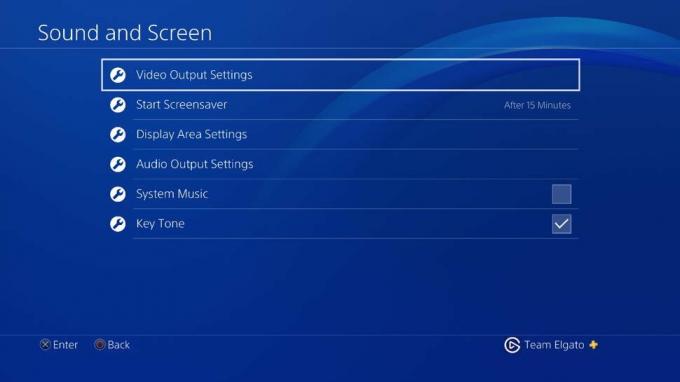
Noklikšķiniet uz Video izvades iestatījumi.

Atlasiet Izšķirtspēja un izvēlieties 2160p-YUV420.
Secinājums
Kā redzējāt, lielākajā daļā labojumu ir minētas dažas izmaiņas iestatījumos vai savienojuma problēma. Tāpēc, cerams, kādai no šīm metodēm ir jāstrādā arī jums. Tomēr, ja neviens no viņiem to nedara, varat sazināties ar tveršanas kartes palīdzības forumu, lai meklētu papildu palīdzību. Varat arī izskaidrot precīzu savu problēmu mūsu komentāru sadaļā, un mēs drīz sasniegsim risinājumu.

![Kā instalēt Stock ROM uz Verykool s5030 [Firmware Flash File / Unbrick]](/f/6a70985abba1e875350c82e8092eb20d.jpg?width=288&height=384)

